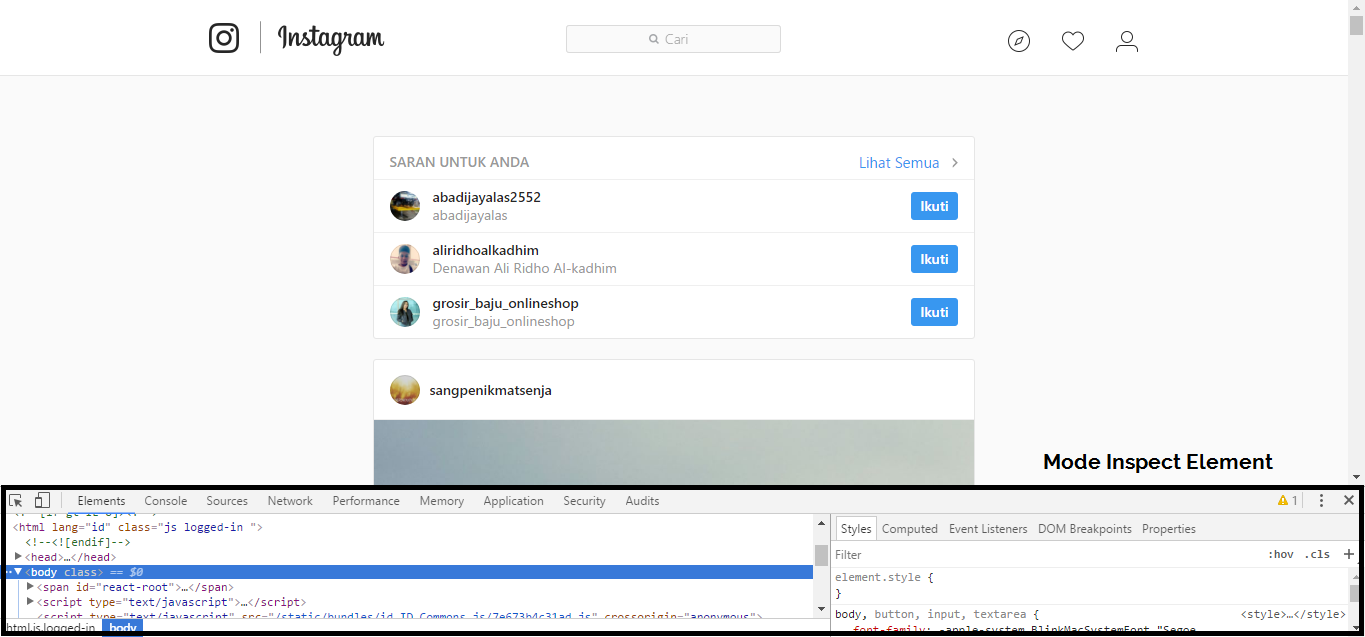Post Instagram di Laptop, Caranya?
Android Komputer TutorialTapi tenang, sekarang sudah ada cara alternatif buat kamu sobat sigoy yang masih menggunakan hape low-end. Syaratnya cuman yang bisa internetan lah, minimal 3G biar ga lemot. Atau kalo koneksi tetep lemot, yang bisa WiFi juga boleh lah.
Post Foto Instagram via Browser
Pada tutorial kali ini, saya sendiri menggunakan browser Chrome untuk post Instagram via Laptop/PC sob.Pertama-tama, buka link Instagram. Setelah itu login menggunakan akun masing-masing. Ingat, jangan gunakan akun tetangga atau mantan.
Ketiga, di sebelum pojok kiri ada gambar kaya smartphone gitu lah, nah itu klik aja, nantinya si Instagramnya bakal kaya gini :
Keempat, untuk mengunggah foto, klik icon kamera dibawah > pilih foto > tulis caption (opsional, boleh tulis atau engga. tulis nocaption juga boleh lah) > bagikan.
Nah itu dia cara unggah foto Instagram via PC/Laptop. Gunakan Laptop/PC sendiri, jangan gunakan laptop/PC tetangga apalagi mantan, kecuali izin dulu. Oke sob?
Post Foto Instagram via UC Browser
Untuk post foto Instagram via UC Browser di hapelow end, kayanya tinggal masuk ke Instagram-nya dan klik icon kamera > Unggah foto > Tulis Caption (opsional) > Bagikan. Ga ribet kaya di PC kan? heheheOke sob, itulah cara post foto di Instagram via PC/Laptop atau hape low end. Asalkan bisa internet (dengan kecepatan yang manusiawi lah), kita bisa post foto di Instagram. Oh iya, satu syarat penting lainnya adalah kita punya akun Instagram, karena gimana mau post foto, akun aja kaga punya. Buat dulu lah, gratis kok!
Kalo sobat punya pertanyaan, bisa tulis di kolom komentar ya!